au Wi-Fi SPOTの接続できない時の対処方法と初期設定のやり方をご紹介します。
au Wi-Fiについて
au Wi-Fiスポットは、auで対象のプランに加入、事前に、専用アプリ「au Wi-Fi接続ツール」の初期設定が済んでいれば、スポットに行くと、au Wi-Fiの電波がいくつも出てくるが、SSIDやパスワードの入力は必要なく、初期設定をしていれば、接続できるWi-Fiに自動的に繋がる仕組みになっています。
auユーザーが使える特典の一つでもあるので、使っていなかった方は、是非利用しよう。
対象のプラン
au Wi-Fi SPOTは、データ定額1/2/3/5/8/10/13/20/30、LTEフラットなどのパケット定額サービスに加入していることが利用条件となります。auのスマホを契約していれば、ほとんどの人が対象となるプランに加入しています。
au Wi-Fiに接続できない時によくある原因と対処方法
・機内モードがONになっていると接続できない
⇒端末の設定から機内モードをOFFにしよう
・Wi-FiがOFFになっていると接続できない
⇒端末の設定からWi-FiをONにしよう
・au Wi-FiのSSIDを選択するとパスワード入力が求められる
⇒専用アプリ「au Wi-Fi接続ツール」初期設定ができていない可能性が高いです。
・au Wi-Fi SPOTの不具合・エラー
au Wi-Fiそのものがインターネット回線に接続されていない電波が飛んでいる場合、スマホ側でなにをしてもだめです。自分以外の利用者も接続できていない場合は、au Wi-Fi SPOT側に問題がある可能性があります。そこのau Wi-Fi SPOTのお店側に相談しよう。
・急に利用できなくなった場合
⇒今まで、利用できていた場所で急に利用できなくなった場合、アプリの一時的な不具合、設定がどこか変わってしまった、などの原因が考えられます。au Wi-Fi接続ツールの再設定をしてみよう。
iPhoneはアンインストール後の再インストールして再設定。
Androidは、初期化(【設定】⇒【アプリ】⇒【au Wi-Fi接続ツール】⇒【データを削除】)してから、au Wi-Fi接続ツールを再設定しよう。
・au Wi-Fi SPOTではないところで使用している
⇒空港、駅、カフェ・レストラン、ホテル、ショッピングモールなどさまざまな場所で使えるが、全ての場所で利用できるわけではありません。
使いたい場所に、下記のau Wi-Fiのステッカーがあるかチェックしてみよう!

「au Wi-Fi接続ツール」アプリやau公式サイトでau Wi-Fi SPOTを調べることができます。
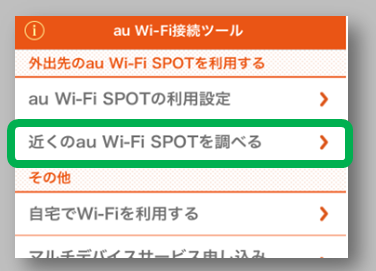
iPhone・iPadでの初期設定
①App Storeを起動させ、「au Wi-Fi接続ツール」アプリをダウンロードします。
②アプリを起動させると、「au Wi-Fiは通知を送信します。よろしいですか?」と出たら、【許可】をタップして通知にしておこう。au Wi-Fiからの通知受け取ることができます。不要な場合は、許可しないにしてもOKです。この設定は、iPhoneの設定から後からでも変更できます。
③確認事項をチェックして、【同意する】をタップします。
④【右下の矢印(→)】をタップして、【今する】をタップし、au IDとパスワードを入力して【ログイン】をします。
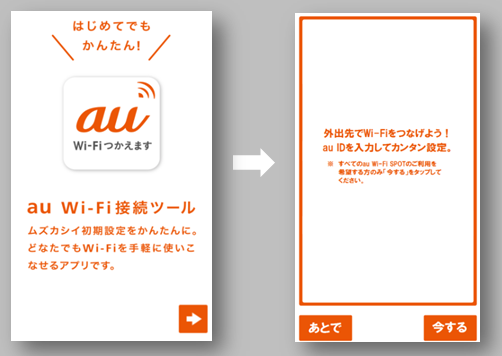
⑤au Wi-Fi SPOT利用登録の画面が表示されます。【プロファイルインストール】⇒【インストール】と進め、au Wi-Fi SPOTのプロファイルをインストールします。
以上で、初期設定完了です。
Androidでの初期設定
①auのスマートフォンには、「au Wi-Fi接続ツール」というアプリが始めてから入っているので、探してみてアプリを起動させてください。アプリが入っていない場合は、Google Playストアからアプリをダウンロードして下さい。
②アプリのアクセス許可の画面が表示されます。確認して、【同意する】をタップします。
③プライバシーポリシー確認後、【承諾する】をタップします。
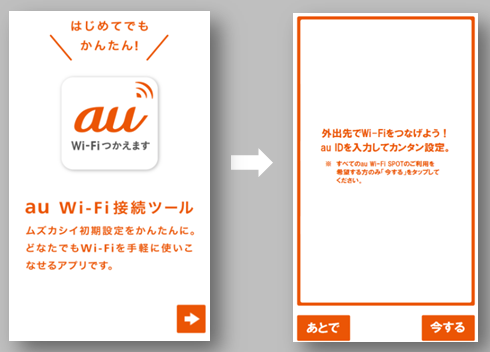
④【右下の矢印(→)】をタップして、【今する】をタップし、au IDとパスワードを入力して【ログイン】をします。
以上で、初期設定完了です。




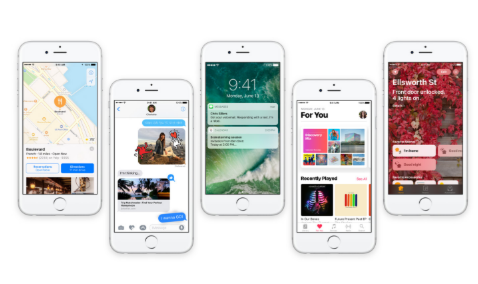
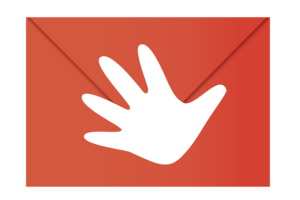

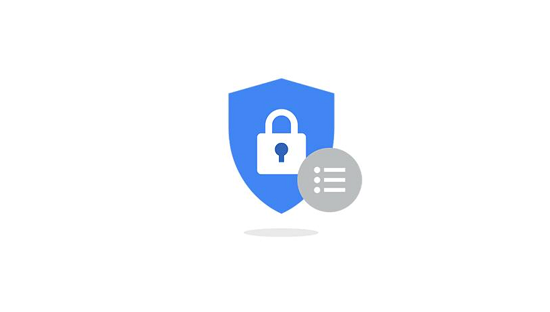

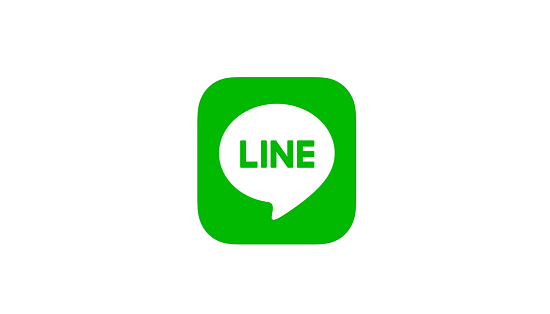





コメントを残す